Orçamento evento Excel é uma ferramenta poderosa para qualquer pessoa que precise planejar e gerenciar custos de eventos de maneira eficaz. Com a ajuda do Excel, é possível criar um controle detalhado que permite visualizar cada gasto, ajudando a evitar surpresas financeiras indesejadas. Neste artigo, você aprenderá como desenvolver um orçamento de evento eficaz no Excel, conhecendo as melhores práticas e recursos do programa que facilitam essa tarefa.
Abordaremos tópicos essenciais, como:
- Como criar um orçamento de evento eficaz no Excel
- Principais recursos do Excel para controlar seu orçamento de evento
- Passo a passo para montar um orçamento de evento no Excel
- Dicas para otimizar seu orçamento de evento no Excel
- Como usar fórmulas do Excel para calcular custos de eventos
- Erros comuns ao fazer um orçamento de evento no Excel e como evitá-los
Prepare-se para dominar o uso do Excel na criação do seu orçamento de evento e garantir que cada detalhe seja planejado com precisão!
Como criar um orçamento de evento eficaz no Excel
Para criar um orçamento de evento eficaz no Excel, é importante seguir algumas etapas que ajudarão a manter suas finanças organizadas e a garantir que todos os aspectos do evento sejam cobertos. Aqui estão algumas dicas para te ajudar:
1. Defina o objetivo do evento
Antes de começar a elaborar o orçamento, defina claramente o objetivo do seu evento. Isso ajudará a determinar quais despesas são essenciais e quais podem ser cortadas.
2. Liste todas as despesas
Crie uma lista abrangente de todas as possíveis despesas que você pode ter. Isso pode incluir:
- Aluguel do espaço
- Decoração
- Alimentação e bebidas
- Transporte
- Marketing e promoção
- Equipamentos de som e luz
- Segurança
3. Estime os custos
Depois de listar as despesas, estime os custos para cada item. Utilize cotações de fornecedores e pesquisas de mercado para obter valores realistas.
4. Crie uma planilha no Excel
Abra o Excel e crie uma nova planilha. Organize suas despesas em colunas, como:
- Categoria
- Descrição
- Custo estimado
- Custo real
- Diferença
5. Monitore seus gastos
À medida que você começa a gastar, registre os custos reais na planilha. Isso permitirá que você veja se está dentro do orçamento ou se precisa ajustar algumas despesas.
6. Revise e ajuste
Revise seu orçamento regularmente. Se você perceber que está gastando mais em uma área, considere ajustar outras despesas para compensar.
Seguindo essas etapas, você estará no caminho certo para criar um orçamento de evento eficaz no Excel, garantindo que seu evento seja um sucesso sem comprometer suas finanças.
Principais recursos do Excel para controlar seu orçamento de evento
O Excel é uma ferramenta poderosa para gerenciar orçamentos de eventos. Aqui estão alguns recursos essenciais que você pode usar:
- Planilhas: Organize todas as informações em diferentes abas, como custos, receitas e cronogramas.
- Formatos de Células: Use formatação para destacar valores importantes, como custos totais e economias.
- Fórmulas: Calcule automaticamente totais e subtotais usando funções como SOMA e MÉDIA.
- Gráficos: Visualize seu orçamento com gráficos de pizza ou barras para entender melhor a distribuição de custos.
- Filtros: Aplique filtros para visualizar rapidamente itens específicos, como fornecedores ou categorias de despesas.
- Validação de Dados: Use listas suspensas para garantir que as entradas sejam consistentes, como categorias de despesas.
- Comentários: Adicione notas nas células para esclarecer informações ou fazer lembretes sobre itens específicos.
Esses recursos ajudam a manter seu orçamento organizado e facilitam a análise de dados, garantindo que você não perca nenhum detalhe importante ao planejar seu evento.
Passo a passo para montar um orçamento de evento no Excel
Montar um orçamento de evento no Excel pode ser uma tarefa simples e eficiente. Siga os passos abaixo para criar um planejamento eficaz:
1. Abra uma nova planilha
Inicie o Excel e crie uma nova planilha em branco. Isso será o seu espaço de trabalho.
2. Crie um cabeçalho
Na primeira linha, insira os títulos das colunas. Você pode usar:
- Descrição – O que será comprado ou contratado.
- Quantidade – O número de itens ou serviços necessários.
- Preço Unitário – O custo de cada item ou serviço.
- Custo Total – O custo total calculado (Quantidade x Preço Unitário).
3. Insira os dados
Preencha as linhas abaixo do cabeçalho com as informações relevantes para o seu evento. Seja detalhado nas descrições.
4. Calcule os custos totais
Utilize a fórmula do Excel para calcular o custo total de cada item. Na coluna “Custo Total”, insira a fórmula:
=B2*C2Arraste a alça de preenchimento para aplicar a fórmula nas outras linhas.
5. Adicione categorias
Para facilitar a visualização, crie categorias para os itens, como:
- Alimentação
- Decoração
- Entretenimento
- Logística
6. Calcule o total geral
Na parte inferior da coluna “Custo Total”, insira uma fórmula para somar todos os custos:
=SOMA(D2:D10)Isso fornecerá o custo total do evento.
7. Revise e ajuste
Revise os dados inseridos e faça ajustes conforme necessário. Verifique se todas as despesas estão incluídas.
8. Salve seu arquivo
Não se esqueça de salvar sua planilha. Use um nome claro, como “Orçamento_Evento.xlsx”.
Seguindo esses passos, você terá um orçamento de evento bem estruturado e fácil de gerenciar no Excel.
Dicas para otimizar seu orçamento de evento no Excel
Otimizar seu orçamento de evento no Excel pode fazer uma grande diferença na gestão financeira. Aqui estão algumas dicas valiosas para garantir que você aproveite ao máximo essa ferramenta:
- Use modelos prontos: Aproveite modelos de orçamento disponíveis no Excel. Eles já vêm com fórmulas e formatações que facilitam a inserção de dados.
- Classifique suas despesas: Crie categorias para suas despesas, como alimentação, local, decoração e entretenimento. Isso ajuda a visualizar onde o dinheiro está sendo gasto.
- Atualize regularmente: Revise seu orçamento frequentemente. Isso ajuda a evitar surpresas financeiras e permite ajustes em tempo real.
- Utilize gráficos: Crie gráficos para visualizar melhor os dados. Gráficos de pizza e barras podem mostrar a distribuição de despesas de forma clara.
- Defina limites: Estabeleça um limite de gastos para cada categoria. Use formatação condicional para destacar quando você ultrapassar esses limites.
- Documente tudo: Registre cada despesa, mesmo as menores. Isso garante que você tenha uma visão completa do seu orçamento.
- Previna imprevistos: Inclua uma margem de segurança no seu orçamento. Reserve uma porcentagem do total para cobrir custos inesperados.
- Colabore com a equipe: Se você estiver trabalhando com uma equipe, compartilhe o arquivo do Excel. Isso facilita a colaboração e garante que todos estejam na mesma página.
Seguindo essas dicas, você poderá otimizar seu orçamento de evento no Excel e ter um controle financeiro mais eficaz.
Como usar fórmulas do Excel para calcular custos de eventos
Calcular os custos de eventos no Excel pode ser uma tarefa simples e eficiente se você souber como usar as fórmulas corretas. Aqui estão algumas dicas para ajudá-lo a utilizar essas fórmulas de forma eficaz:
1. Usando a fórmula SOMA
A fórmula SOMA é uma das mais básicas e úteis. Ela permite que você some todos os custos de diferentes categorias de despesas. Por exemplo:
- Insira os valores dos custos em células separadas.
- Use a fórmula =SOMA(A1:A10) para somar todos os valores de A1 a A10.
2. Calculando médias com MÉDIA
Para entender melhor seus custos, você pode calcular a média das despesas. A fórmula MÉDIA é ideal para isso:
- Insira os valores das despesas em uma coluna.
- Use a fórmula =MÉDIA(B1:B10) para encontrar a média dos valores de B1 a B10.
3. Usando SE para condições
A fórmula SE pode ajudar a tomar decisões com base em custos específicos. Por exemplo:
- Se você deseja saber se um custo excede um certo valor, use =SE(C1>1000; “Excede”; “Dentro do orçamento”).
4. Aplicando PROCV para buscar informações
A fórmula PROCV é útil para buscar informações relacionadas a custos. Por exemplo:
- Se você tem uma tabela com fornecedores e preços, use =PROCV(D1; A1:B10; 2; FALSO) para encontrar o preço do fornecedor em D1.
5. Calculando percentuais com PORCENTAGEM
Para calcular a porcentagem de um custo em relação ao total, você pode usar:
- Use a fórmula =C1/SOMA(A1:A10) para descobrir qual percentual C1 representa do total.
Com essas fórmulas, você pode gerenciar e calcular os custos de eventos de maneira mais eficiente no Excel. Lembre-se de revisar suas fórmulas regularmente para garantir precisão nos seus cálculos!
Erros comuns ao fazer um orçamento de evento no Excel e como evitá-los
Fazer um orçamento de evento no Excel pode ser uma tarefa desafiadora. Muitos cometem erros que podem afetar o resultado final. Aqui estão alguns dos erros mais comuns e como você pode evitá-los:
- Falta de planejamento adequado: Não ter um plano claro pode levar a gastos inesperados. Antes de começar, faça uma lista de todos os itens necessários.
- Não atualizar o orçamento regularmente: Deixar de atualizar o orçamento pode resultar em discrepâncias. Revise e ajuste seu orçamento à medida que os custos mudam.
- Não usar fórmulas corretamente: Erros em fórmulas podem levar a cálculos errados. Verifique suas fórmulas e use a ferramenta de auditoria do Excel para garantir precisão.
- Ignorar custos ocultos: Muitas vezes, custos adicionais são esquecidos. Considere despesas como transporte, alimentação e taxas de serviço.
- Não categorizar despesas: Misturar diferentes tipos de despesas pode causar confusão. Crie categorias claras para cada tipo de gasto.
- Não salvar versões do arquivo: Perder dados pode ser desastroso. Salve versões do seu orçamento para evitar perda de informações importantes.
- Não compartilhar o orçamento com a equipe: Trabalhar sozinho pode resultar em erros de comunicação. Compartilhe o orçamento com sua equipe para garantir que todos estejam na mesma página.
Evitar esses erros comuns pode ajudar a garantir que seu orçamento de evento no Excel seja mais eficaz e confiável. Planeje com cuidado e revise regularmente para obter os melhores resultados.
